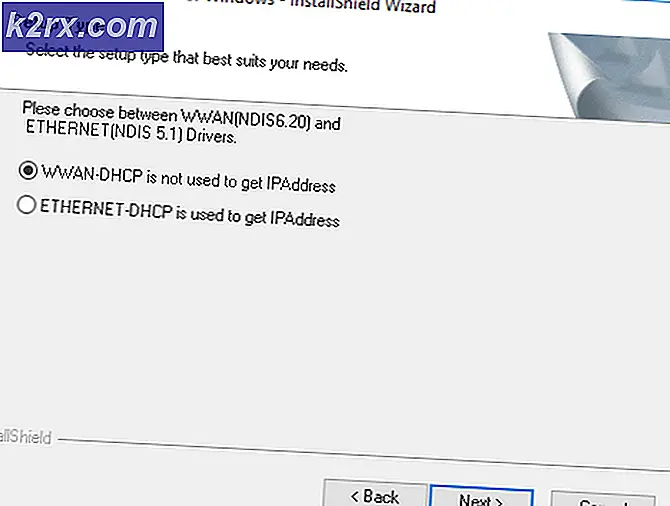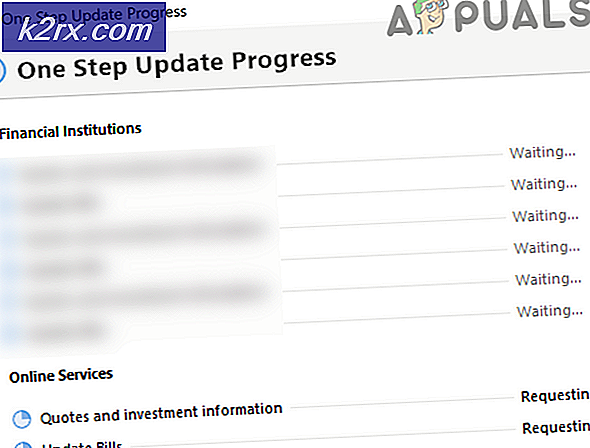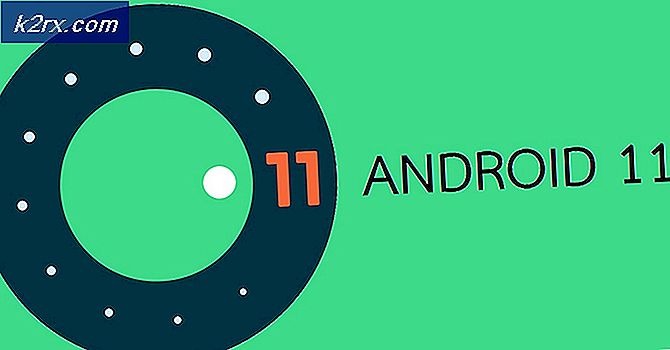Fix: Grand Theft Auto V Crash saat Startup
Grand Theft Auto V adalah gim video aksi-petualangan yang dikembangkan oleh Rockstar North dan diterbitkan oleh Rockstar Games. Ini dirilis pada September 2013 untuk PlayStation 3 dan Xbox 360, pada November 2014 untuk PlayStation 4 dan Xbox One, dan pada April 2015 untuk Microsoft Windows.
Namun, baru-baru ini banyak laporan yang masuk tentang game yang mogok saat startup. Kesalahan ini tetap ada baik Anda mencoba meluncurkan game secara langsung atau bahkan melalui peluncur. Pada artikel ini, kami akan memberi tahu Anda beberapa alasan yang menyebabkan kesalahan ini dapat dipicu dan memberi Anda solusi yang layak untuk menyelesaikan masalah.
Apa Penyebab GTA V Macet Saat Memulai?
Sayangnya, penyebab kesalahan tidak dapat ditentukan tetapi menurut laporan kami beberapa penyebab paling umum adalah:
Sekarang setelah Anda memiliki pemahaman dasar tentang penyebabnya, kami akan melanjutkan ke solusi.
Solusi 1: Memverifikasi File Game.
Ada kemungkinan bahwa game mungkin kehilangan file tertentu atau beberapa file mungkin telah rusak. Gim tidak diluncurkan dengan benar jika file gim tertentu hilang. Oleh karena itu, pada langkah ini, kita akan memverifikasi file game dan memastikan bahwa file game tersebut sudah lengkap.
Proses ini berbeda untuk Versi Steam dan versi non-Steam permainan
Untuk Versi Non-Steam:
- Tekan "Windows+R"Di keyboard Anda.
- Tipe "cmd" dalam Lari dan tekan memasukkan
- Sekarang Ketik "cd c: \ Program Files \ Rockstar Games \ Grand Theft Auto V"Dan tekan Memasukkan
catatan:Jika Anda telah menginstal game ke direktori lain, ketikkan alamat folder instalasi game. - Sekarang ketik " GTAVLauncher.exe-verifikasi"Dan tekan Memasukkan
- Peluncur game sekarang akan melakukannya Buka dan mulai memeriksa file game.
- Setelah file diverifikasi coba Lari permainan
Untuk Versi Steam:
- Meluncurkan Steam dan masuk ke akun Anda
- Pergilah ke Perpustakaan bagian dan Baik–Klik dalam permainan
- Pilih Properti
- Setelah itu Klik di Lokal File opsi dan klik "Verifikasi integritas Game Cache" pilihan
- Ini akan memakan waktu lama memeriksa setelah selesai coba jalankan game
Solusi 2: Memperbarui Driver Grafik.
Kadang-kadang, jika driver kartu grafis tidak up-to-date, hal itu dapat menyebabkan masalah dengan elemen tertentu dari permainan sehingga sering mengakibatkan crash dan bahkan menyebabkan masalah dengan startup. Oleh karena itu, kami akan memperbarui driver grafis ke yang terbaru untuk mengatasi masalah ini.
Untuk Pengguna Nvidia:
- Klik pada Cari batang di sisi kiri file bilah tugas
- Ketik Geforce Pengalaman dan tekan memasukkan
- Klik ikon pertama untuk membuka file aplikasi
- Setelah penandatanganan di, Klik "Pengemudi"Di atas kiri
- Di Tab itu, Klik "Memeriksa untuk Pembaruan"Di atas Baik
- Setelah itu, aplikasi akan memeriksa jika pembaruan baru tersedia
- Jika pembaruan tersedia, "UnduhTombol ”akan muncul
- Setelah Anda mengklik itu, driver akan mulai mengunduh
- Setelah Driver tersebut diunduh aplikasi akan memberi Anda opsi untuk "Mengekspresikan" atau "AdatInstalasi.
- Klik pada "MengekspresikanPilihan instalasi dan Driver akan melakukannya secara otomatis dipasang
- Sekarang coba Lari permainan
Untuk Pengguna AMD:
- Baik–Klik di Desktop dan pilih AMD Radeon Pengaturan
- Dalam Pengaturan, klik Pembaruan di bawah Baik sudut
- Klik "Periksa Pembaruan”
- Jika pembaruan baru tersedia a baru pilihan akan muncul
- Klik pada opsi dan pilih Memperbarui
- Itu AMD pemasang akan mulai, klik Meningkatkan
- Penginstal sekarang akan menyiapkan paket, memeriksa semua kotak dan klik Install
- Ini akan sekarang unduh driver baru dan instal secara otomatis
- Restart komputer Anda dan coba jalankan game.
Solusi 3: Meningkatkan memori Virtual
Ada memori virtual di setiap partisi hard disk. Memori virtual ini bertindak sebagai RAM sementara dan memproses informasi sebelum mengirimkannya ke RAM. Jika memori ini rendah dapat menyebabkan sering crash atau bahkan menyebabkan masalah dengan startup. Oleh karena itu, pada langkah ini, kami akan meningkatkan memori virtual yang untuknya
- Tekan "Windows+R” untuk membuka Run Prompt
- Tipe "sistemproperti" dalam Lari Cepat.
- Di bawah Performa tuju, klik "Pengaturan”
- Sekarang di Performa Pilihan, klik pada "Perubahan"Di bawah"MajuTab
- Hapus centang "Secara Otomatis Mengelola Pengarsipan Halaman untuk Semua Drive" pilihan
- Periksalah "Atur Secara Manual"Kotak dan ketik"4096" dalam "Awal Ukuran"Opsi dan"8192" dalam "Terakhir ukuran" pilihan.
- Klik di "baik"Dan Menerapkan Pengaturan Anda
- Mengulang kembali anda komputer agar pengaturan diterapkan dan mencoba menjalankan permainan